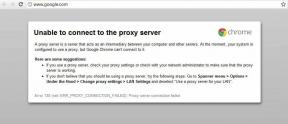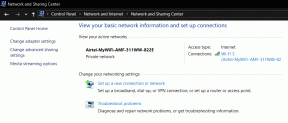A 15 legjobb Instagram Story tipp és trükk
Vegyes Cikkek / / November 29, 2021
2016-ban Az Instagram bemutatta a történeteket, a Snapchat által erősen ihletett funkció. Gyorsan előre 2018-ra, az Instagram Stories-nak volt kétszerese a napi aktív felhasználóknak, mint a Snapchat. Mindez a felhasználóbarát felületnek és az Instagram által rendszeresen hozzáadott érdekes funkcióknak köszönhető.

Míg egyes funkciók a szemnek láthatók, mások a menük vagy gesztusok alatt vannak elrejtve. De ne aggódj. Elvégeztük Ön helyett a piszkos munkát.
Nem tudja, hol kezdje? Azt javaslom, hogy ellenőrizze az Instagram történetekkel kapcsolatos alapvető GYIK. Ha végzett, folytassa az olvasást, hogy megtalálja a legjobb Instagram-történeti tippeket, trükköket és hackeket.
A Guiding Tech-en is
1. Használja a Beépített portré módot
A legtöbb okostelefon manapság portré móddal büszkélkedhet, ez a funkció elhomályosítja a kép hátterét, hogy élesen a témára fókuszáljon, és olyan érzést kelt, mintha egy csúcskategóriás DSLR fényképezőgéppel készült volna. Ha van ilyen okostelefonod, szerencséd van. De ha nem, az Instagram gondoskodik róla. Biztosítja a
natív portré mód ez a Focus neve.A használatához érintse meg a Story ikont az Instagram alkalmazás bal felső sarkában. Ezután a Story képernyőn csúsztassa balra az alul található módokat, amíg meg nem jelenik a Fókusz mód. Most már csak az arcra kell összpontosítania, és a kép többi része elmosódik.


2. Arc hozzáadása a fotók tetejére
Néha szeretnénk szelfiünket egy képre ráhelyezni. Találd ki? Ezt megteheti az Instagram történetekben. Az egyetlen hátrány az, hogy nem adhat hozzá meglévő képet, vagy nem használhatja a hátsó kamerát egy kattintásra. A hozzáadáshoz új szelfit kell készítenie az elülső kamerával.
Ehhez kövesse az alábbi lépéseket:
1. lépés: Nyissa meg a Sztori módot, és készítsen új képet, vagy töltsön fel egy meglévőt.
2. lépés: A Szerkesztés képernyőn érintse meg a Matrica ikont. Ezután érintse meg a kamera matricáját.


3. lépés: Megnyílik egy kis kamerafelület. Koppintson rá a szelfi rögzítéséhez. Ezután érintse meg újra a különböző módok közötti választáshoz.

3. Share Highlights
Feltételezem, hogy már tudod, hogyan kell történetek kiemelései az archívumból. Érdekes módon most megoszthatja a legfontosabb eseményeket barátaival az Instagramon és azon kívül.
Ehhez nyissa meg azt az Instagram-profilt, amelynek kiemelését meg szeretné osztani. Ezután tartsa lenyomva a kiemelést, és az előugró menüben válassza a Küldés lehetőséget, ha Instagram DM-en keresztül szeretné megosztani a kiemelt tartalmakat. Ha más alkalmazáson keresztül szeretne megosztani, érintse meg a Hivatkozás másolása lehetőséget. Ezután illessze be a kimásolt hivatkozást oda, ahol meg szeretné osztani.
Jegyzet: Megoszthatja saját és mások kiemelését.


Egyébként tudtad, hogy megteheted töltse le és mentse az Instagram Highlights-t?
A Guiding Tech-en is
4. Több fénykép és videó hozzáadása
Korábban több fotó vagy videó feltöltése az Instagramra unalmas volt. A lépéseket minden fájlnál külön kellett megismételni. Szerencsére az Instagram most lehetővé teszi adjon hozzá több képet és videót a történetekhez egyszerre.
Ehhez kövesse az alábbi lépéseket:
1. lépés: Lépjen a Sztori módba, és érintse meg a Galéria ikont.

2. lépés: Ezután érintse meg a kis réteges ikont a jobb felső sarokban. Ha ezt megtette, kis kijelölő buborékok jelennek meg az egyes fájlok jobb felső sarkában a galérianézetben. Most válassza ki a feltölteni kívánt fájlokat.


3. lépés: Érintse meg az egyes fotókat az alján lévő körhintaban a szerkesztésükhöz. Végül nyomja meg a Tovább gombot, és ossza meg őket a történetével.

5. Tegyen közzé 15 másodpercnél hosszabb történeteket
Ha sok történetet tesz közzé, bizonyára ideges lesz az Instagram nem engedi, hogy 15 másodpercnél tovább posztoljon egyet. Ma szerencsés napod van, hiszen eláruljuk, hogyan győzheted le ezt a korlátozást.
Alapvetően csak annyit kell tennie vágd le a videódat kisebb videókba. Nem, nem kell manuálisan megtennie. Számos harmadik féltől származó alkalmazás érhető el, amelyek ezt automatikusan megteszik. Androidon töltse le Story Cutter az Instagram számára iPhone-on pedig használja CutStory.
És akkor lehet 15 másodpercnél hosszabb történeteket tehet közzé Android vagy iPhone készülékéről.
Tipp: Az Instagram-sztorik 1080 képpont (széles) × 1920 képpont (magas) méretűek, 9:16-os képaránnyal.
6. Színes blokk hozzáadása a történethez
Érdekli egy szilárd háttérszín hozzáadása Instagram-történetéhez? Akarsz hallani egy titkot? Nem kell sablont letöltenie az internetről. Az Instagram nagyon egyszerű módot kínál, de rejtve marad a lehetőségek alatt.
Íme a lépések:
1. lépés: Lépjen a Sztori módba, és készítsen új képet, vagy töltsön fel egyet a galériából.
2. lépés: Érintse meg a toll ikont a tetején.

3. lépés: Miután alul látja a színeket, válassza ki a kívánt színt. Ezután tartsa bárhol a képen, amíg a szín ki nem tölti a képet.


7. Adjon hozzá interaktív matricákat
Az Instagram interaktív matricák széles választékát kínálja, például szavazásokat, emoji csúszkát és a közelmúltban bemutatott kérdések matrica. Ezeket a matricákat arra használhatja, hogy választ kapjon követőitől. Koppintson a matrica ikonra, és válassza ki a matricát a hozzáadáshoz.
Profi tipp: Használja a matricák tetején található keresést a matricák egyszerű megtalálásához.


8. Háttér elmosása (előugró kártya)
Biztosan a natív funkciót használtad, hogy bejegyzéseket adj a történeteidhez. Szeretnél előkelő megjelenést varázsolni anélkül, hogy kivágnád a részleteket? Ezzel a módszerrel a bejegyzés fókuszban lesz, és a háttérben a te vagy valaki más profilja lesz. A háttér pedig elmosódott lesz, mintha portré módban készült volna.
Íme, hogyan érheti el. Nyisd meg azt a profilt, amelynek bejegyzését meg szeretnéd osztani. A hírcsatornájukon tartsa lenyomva a fényképet. Az ujja elengedése nélkül készítsen képernyőképet. Ezután töltse fel a képernyőképet a történetéhez.


9. Tollméret módosítása
Az Instagram négy tollat biztosít a fotók díszítéséhez. Más alkalmazásokhoz hasonlóan a toll méretét igény szerint módosíthatja. Ehhez érintse meg a toll ikont a sztori módban, majd húzza a bal oldalon lévő csúszkát felfelé a méret növeléséhez vagy lefelé a méret csökkentéséhez.


10. Összes szín megtekintése
A toll vagy szöveg alján található színlehetőségeket tekintve azt gondolhatnánk, hogy az Instagram korlátozott színkészletet kínál. Kedves barátom, az Instagramon egy teljes színpaletta van elrejtve. Megtekintéséhez egyszerűen tartsa lenyomva az alján található színek bármelyikét, hogy felfedje a palettát.


Ha csak a képen szereplő színt szeretné használni, érintse meg a színválasztó eszközt, és válassza ki a kívánt színt.

11. Dátum eltávolítása a régi fényképekről
Biztos vagyok benne, hogy már tudod, hogyan kell régi fényképek hozzáadása a galériából a történeteidhez. A helyzet az, hogy amikor egy régi fotót ad hozzá, az Instagram automatikusan matricaként hozzáadja a fénykép készítésének dátumát. Nos, ha azt gondolta, hogy a matrica végleges, akkor téved. Eltávolíthatod. Ehhez tartsa lenyomva a matricát, és egyszerűen húzza az alján megjelenő kuka ikonra.


A Guiding Tech-en is
12. Oszd meg a bejegyzéseket a történetekben
Ha tetszik a saját vagy valaki más bejegyzése, felteheti a történetedbe. Nem, nem kell képernyőképet készítenie. Az Instagram lehetőséget biztosít erre. Ha megosztod a történetedben, a bejegyzés kattintható. Ez azt jelenti, hogy a felhasználók közvetlenül eljuthatnak az adott bejegyzéshez a történeteden keresztül. Szép, mi?
Jegyzet: Csak nyilvános profilok bejegyzéseit oszthatja meg.
Íme, hogyan kell csinálni:
1. lépés: Nyissa meg azt a bejegyzést, amelyet meg szeretne osztani a történetével. Ezután érintse meg a Küldés ikont.

2. lépés: A Küldés képernyőn megjelenik a Bejegyzés hozzáadása a történetéhez opció. Koppintson rá. A történet szerkesztő képernyőjére kerül. Ragaszthat rá matricákat, szöveget vagy emblémát.


Mindig kikapcsolhatja a lehetőséget, amellyel megakadályozhatja, hogy mások hozzáadják a bejegyzéseidet a történeteikhez.
13. Regram történet
Ha valaki megemlít a történetében, arról DM-en keresztül értesül. Ha akarod, megoszthatod ugyanazt a történetet a profilodon. Alapvetően a történetek újragrammozása (repost). Ehhez, miután megkapta az üzenetet, hogy valaki megemlített, érintse meg a Hozzáadás a történetéhez opciót.
14. Mute Story
Sokan rendszeresen posztolnak Instagram-történeteket. De nem akarjuk mindenki történeteit megnézni, még akkor sem, ha követjük őket. Általában mindig megjelennek a történetek ellenőrzése közben. Ezek elkerülése érdekében az Instagram lehetővé teszi a történetek elnémítását.
Például sok olyan márkát követek, akik rendszeresen tesznek közzé olyan történeteket, amelyek a legkevésbé érdekelnek. Bár továbbra is szeretném követni a bejegyzéseiket, nem akarom nézni a történeteiket. Szerencsére a némítási opció használata segít.
A történetek elnémításához kövesse az alábbi lépéseket:
1. lépés: Nyissa meg a némítani kívánt Instagram-profilt, és érintse meg a hárompontos ikont a jobb felső sarokban.

2. lépés: Ezután érintse meg a Némítás elemet. Egy előugró ablakot fog kapni. Koppintson a Történet némítása elemre. Hasonlóképpen, ha egy sztori némítását szeretné feloldani, ismételje meg a lépéseket, és érintse meg a Történet némítása elemet.


Másik megoldásként, amikor közzétesznek egy történetet, tartsa a történet ikonját a kezdőképernyőn. Ezután válassza a Némítás lehetőséget a felugró menüből.

15. Kapcsolja be a történetértesítéseket
Másrészt, ha valakinek annyira tetszenek a történetei, hogy szeretnél értesülni minden egyes közzétételről, az Instagramon erre is van lehetőség.
Nyissa meg az Instagram-profilt, és koppintson a hárompontos ikonra a jobb felső sarokban. A menüben válassza a Történetértesítések bekapcsolása lehetőséget.
Jegyzet: Ezt a beállítást csak akkor kapja meg, ha a felhasználó profiljában aktív történet található.


Csomagolj!
Fú! Ezek voltak a legmenőbb trükkök az Instagram Storieshoz kapcsolódóan. Az alábbi megjegyzésekben tudassa velünk, ha valamit kihagytunk.